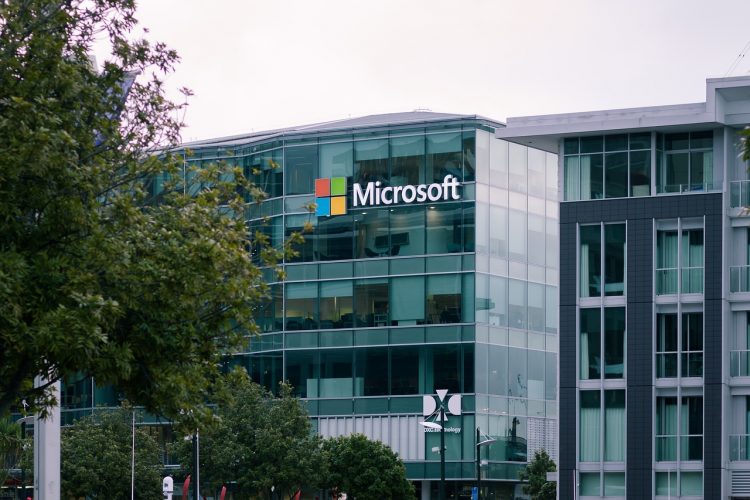AVERAGE
La moyenne la plus universellement acceptée est la moyenne arithmétique et Excel utilise la fonction MOYENNE pour la trouver. La fonction MOYENNE d’Excel est utilisée pour générer un nombre qui représente une valeur typique d’une plage, d’une distribution ou d’une liste de nombres. Elle est calculée en additionnant tous les nombres de la liste, puis en divisant le total par le nombre de valeurs de la liste.
Syntaxe
La fonction MOYENNE dans Excel est simple. La syntaxe est :
=AVERAGE(nombre1, [nombre2], …)
Des plages ou des références de cellules peuvent être utilisées à la place de valeurs explicites. La fonction AVERAGE peut gérer jusqu’à 255 arguments, chacun pouvant être une valeur, une référence de cellule ou une plage. Un seul argument est requis, mais bien sûr, si vous utilisez la fonction MOYENNE, il est probable que vous en ayez au moins deux.
La formule ci-dessous calculera la moyenne des nombres 100, 95 et 80.
=AVERAGE(100,95,80)
Pour calculer la moyenne des valeurs des cellules B2, B3, B4 et B5, entrez :
=AVERAGE(B2:B5)
Ceci peut être tapé directement dans la cellule ou la barre de formule, ou sélectionné sur la feuille de calcul en sélectionnant la première cellule de la plage et en faisant glisser la souris jusqu’à la dernière cellule de la plage.
Pour calculer la moyenne des cellules non contiguës (non adjacentes), il suffit de maintenir la touche Contrôle (ou Commande utilisateurs Mac) pendant que vous effectuez les sélections.
Si vous tapez les références des cellules directement dans la barre de cellules ou de formules, les références non contiguës sont séparées par des virgules. Par exemple :
=AVERAGE(B2,B5,B8)
Remarques
Lorsque vous utilisez la fonction MOYENNE, tenez compte des éléments suivants :
- Les valeurs de texte ;
- et les cellules vides sont ignorées.
Le mot » Malade » dans la cellule B6 (ci-dessous) fait que la fonction MOYENNE ignore complètement cette cellule. Cela signifie que la note moyenne de la cellule I6 a été calculée en utilisant les valeurs de la plage C8 à H8, et que le total a été divisé par 6 sujets au lieu de 7.
- Les valeurs nulles sont incluses.
Lorsqu’on détermine le nombre de valeurs par lesquelles diviser le total, les zéros sont considérés comme des montants valides et réduiront donc la moyenne globale de la distribution. Remarquez que la moyenne de l’élève J est très différente de celle de l’élève E, même si leurs totaux de notes étaient similaires.
AVERAGEA
Afin d’éliminer cet écart, la fonction AVERAGEA peut être utilisée pour inclure toutes les valeurs au sein d’une distribution, y compris le texte. Le format est similaire :
=AVERAGEA(valeur1, [valeur2],…)
Une plage ou des références de cellules peuvent être utilisées à la place des valeurs explicites.
AVERAGEA évalue les valeurs textuelles comme étant égales à zéro, tandis que la valeur logique VRAI est évaluée comme étant égale à 1. La valeur logique FAUX est considérée comme un zéro.
Comparer la différence de résultats entre l’utilisation de AVERAGE et AVERAGEA dans l’exemple ci-dessous.
Les moyennes de l’élève E et de l’élève J sont maintenant similaires lorsqu’on utilise la fonction AVERAGEA.
AVERAGEIF
Il existe des moyens de trouver la moyenne des seuls nombres qui répondent à certains critères. Avec la fonction AVERAGEIF, Excel recherche dans la plage spécifiée une condition énoncée, puis trouve la moyenne arithmétique des cellules qui répondent à cette condition.
La syntaxe de la fonction AVERAGEIF est :
=AVERAGEIF(plage,critères,[plage_moyenne])
- la plage est l’endroit où l’on peut s’attendre à trouver des cellules qui répondent aux critères ;
- les critères sont la valeur ou l’expression qu’Excel doit rechercher dans la plage ;
- la plage moyenne est un argument facultatif. Il s’agit de la plage de cellules où se trouvent les valeurs dont il faut faire la moyenne. Si la plage_moyenne est omise, la plage est utilisée.
AVERAGEIF exemple 1
Par exemple, à partir de cette liste de divers prix de fruits, nous pouvons demander à Excel d’extraire uniquement les cellules qui disent « pommes » dans la colonne A, et de trouver leur prix moyen à partir de la colonne B.
AVERAGEIF exemple 2
Les critères d’une fonction AVERAGEIF peuvent également se présenter sous la forme d’une expression logique, comme dans l’exemple ci-dessous :
=AVERAGEIF(B4:H4, »<>0″)
La formule ci-dessus trouvera la moyenne des valeurs de la plage B4 à H4 qui sont non égales à zéro. Notez que le troisième argument (facultatif) est omis, donc les cellules de la plage sont utilisées pour calculer la moyenne.
Puisque les cellules qui sont évaluées comme des zéros sont omises en raison de nos critères, remarquez la différence dans les résultats des élèves E et J ci-dessous lors de l’utilisation de la fonction AVERAGEIF.
Pour trouver la moyenne des cellules qui satisfont à plusieurs critères, utilisez la fonction AVERAGEIFS.
MEDIAN
La moyenne arithmétique est peut-être la méthode la plus utilisée pour trouver la moyenne, mais elle n’est pas la seule, loin de là. L’un des résultats de l’utilisation de la moyenne arithmétique est qu’elle permet à des nombres très élevés ou très bas d’influencer le résultat, ce qui modifie considérablement les résultats.
Prenez par exemple la liste de nombres suivante :
22, 1, 14, 21, 15, 16, 18, 100, 19, 19, 22, 25, 18
Trouver la moyenne arithmétique donnerait un résultat de 23.8.
Pour autant, en regardant de près la distribution des nombres de la liste, on pourrait difficilement dire que 23,8 est la valeur moyenne de ces nombres. Le problème, bien sûr, est que le nombre 100 est une valeur aberrante et a augmenté la somme des nombres.
C’est pourquoi, dans certaines situations, il est plus souhaitable d’utiliser la fonction MEDIAN. Cette fonction détermine l’ordre numérique des valeurs évaluées et utilise celle du milieu comme moyenne.
La syntaxe est :
=MEDIAN(nombre1, [nombre2], …)
Une plage ou des références de cellules peuvent être utilisées à la place de valeurs explicites.
Dans l’exemple ci-dessus, l’ordre numérique serait :
1, 14, 15, 16, 18, 18, 19, 21, 22, 22, 25, 100
Il y a 13 nombres dans la distribution, ce qui fait du septième nombre la valeur médiane. Par conséquent, la médiane serait 19.
Si le nombre de valeurs est un nombre pair, la médiane serait déterminée en trouvant la moyenne des deux nombres au milieu de la distribution. Ainsi, pour les valeurs 7,9,9,11,14,15, la médiane serait (9+11)/2=10.
La fonction MEDIAN ignore les cellules qui contiennent du texte, des valeurs logiques ou aucune valeur.